
Para se të blini mobilje, është e rëndësishme të siguroheni që të përshtatet në banesë. Përveç kësaj, shumë njerëz janë gjithashtu të rëndësishëm që është e kombinuar me hartimin e pjesës tjetër të brendshme. Ju mund të mendoni për një kohë të gjatë - nëse divan i ri është i përshtatshëm për dhomën tuaj apo jo. Dhe ju mund të përdorni programin e dizajnit të brendshëm 3D dhe shikoni se si duket dhoma juaj me një shtrat të ri ose divan. Në këtë mësim do të mësoni se si të vendosni mobilje në dhomë duke përdorur programin e propozuar.
Programi i dizajnit të brendshëm 3D është një mjet i shkëlqyer për prezantimin virtual të dhomës suaj dhe shtrirjen e mobiljeve në të. Për të filluar punën me aplikacionin, duhet të shkarkohet dhe të instalohet.
Instalimi i dizajnit të brendshëm 3D
Drejtoni skedarin e instalimit të shkarkuar. Procesi i instalimit është mjaft i thjeshtë: pajtohem me marrëveshjen e licencës, specifikoni vendndodhjen e instalimit dhe prisni derisa të krijohet programi.
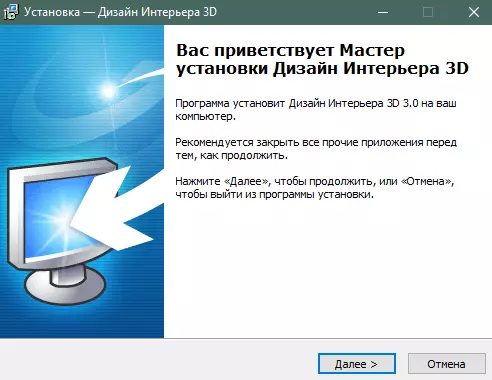
Drejtoni dizajnin e brendshëm 3D pas instalimit.
Si të vendosni mobilje në dhomë duke përdorur dizajnin e brendshëm 3D
Dritarja e parë e programit do t'ju tregojë një mesazh për përdorimin e një versioni gjyqësor të programit. Kliko "Vazhdo".
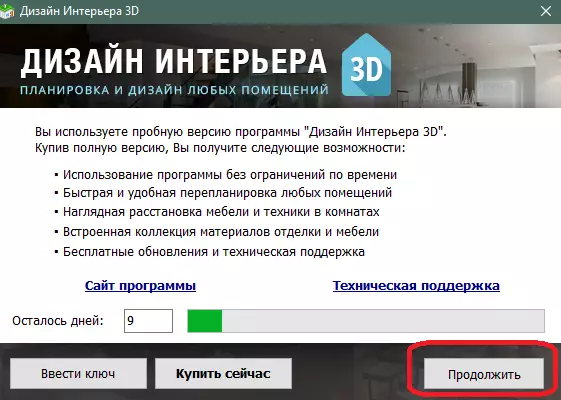
Para jush, programi i ekranit hyrës. Në të, zgjidhni "Planifikimi i modelit", ose mund të klikoni butonin "Krijo" nëse doni të vendosni planifikimin e banesës tuaj nga e para.
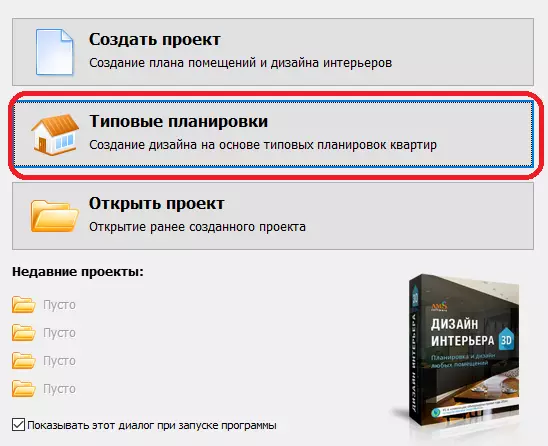
Zgjidhni planifikimin e dëshiruar të banesës nga opsionet e paraqitura. Në të majtë ju mund të zgjidhni numrin e dhomave në apartament, opsionet në dispozicion shfaqen në të djathtë.
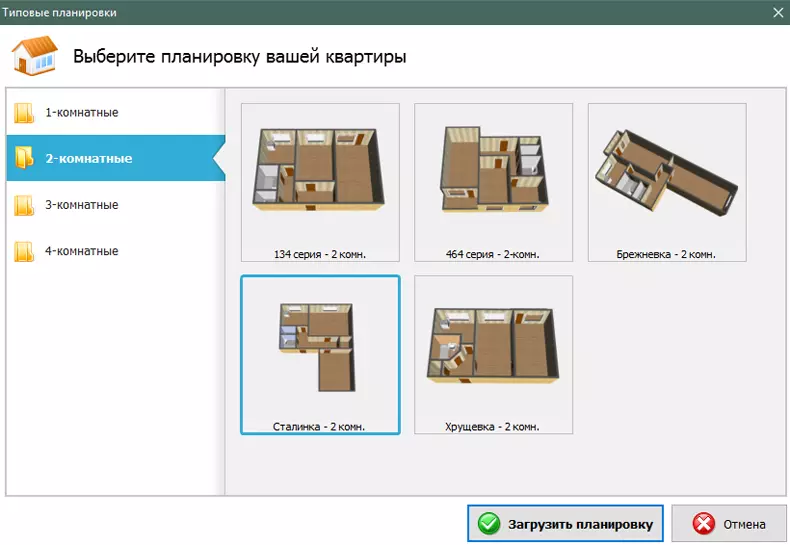
Kështu që arritëm në dritaren kryesore të programit në të cilin mund të organizoni mobilje, të ndryshoni pamjen e dhomave dhe të redaktoni planifikimin.
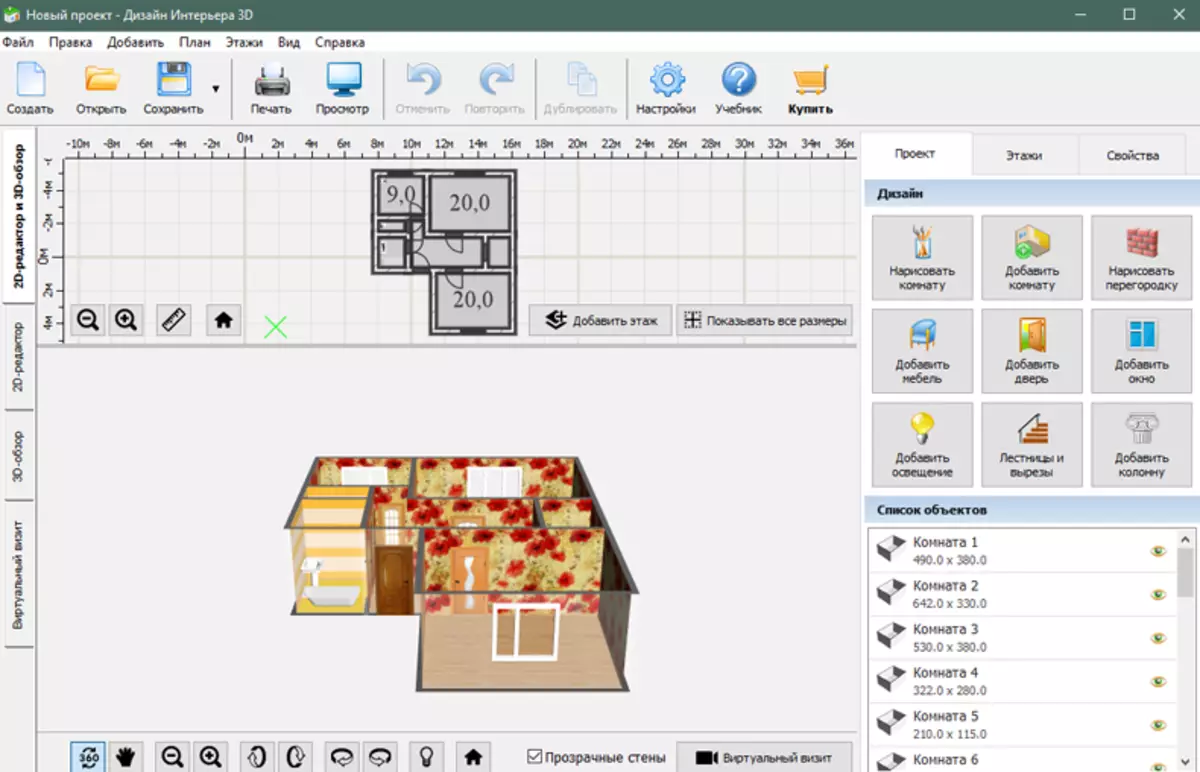
Të gjitha punët kryhen në pjesën e sipërme të dritares në modalitetin 2D. Ndryshimet shfaqen në një model apartamentesh tre-dimensional. Versioni 3D i dhomës mund të rrotullohet me miun.
Plani i sheshtë i banesës gjithashtu tregon të gjitha madhësitë që janë të nevojshme për llogaritjen e dimensioneve të mobiljeve.
Nëse dëshironi të ndryshoni caktimin, klikoni butonin "Vizatoni një dhomë". Shfaqet një dritare hint. Lexoni dhe klikoni "Vazhdo".
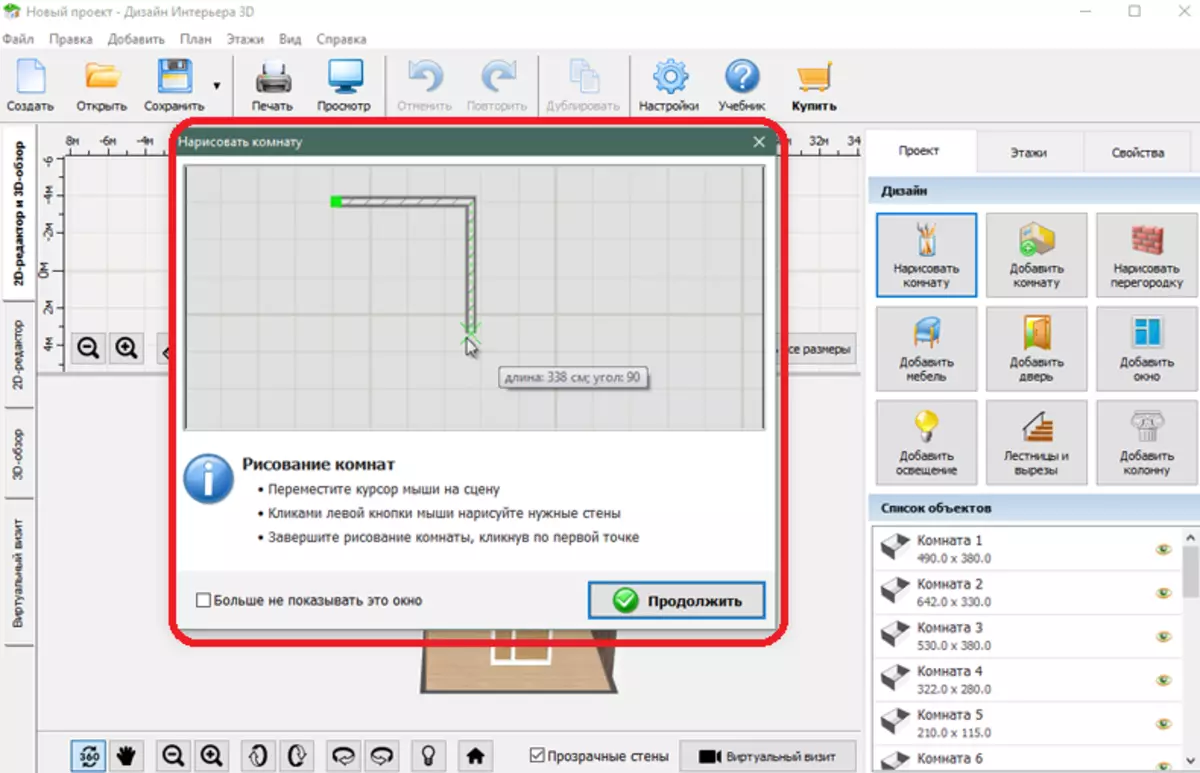
Klikoni në vendin ku dëshironi të filloni të pikturoni dhomën. Tjetra, klikoni në vendet ku ju duhet të poziciononi qoshet e dhomës.
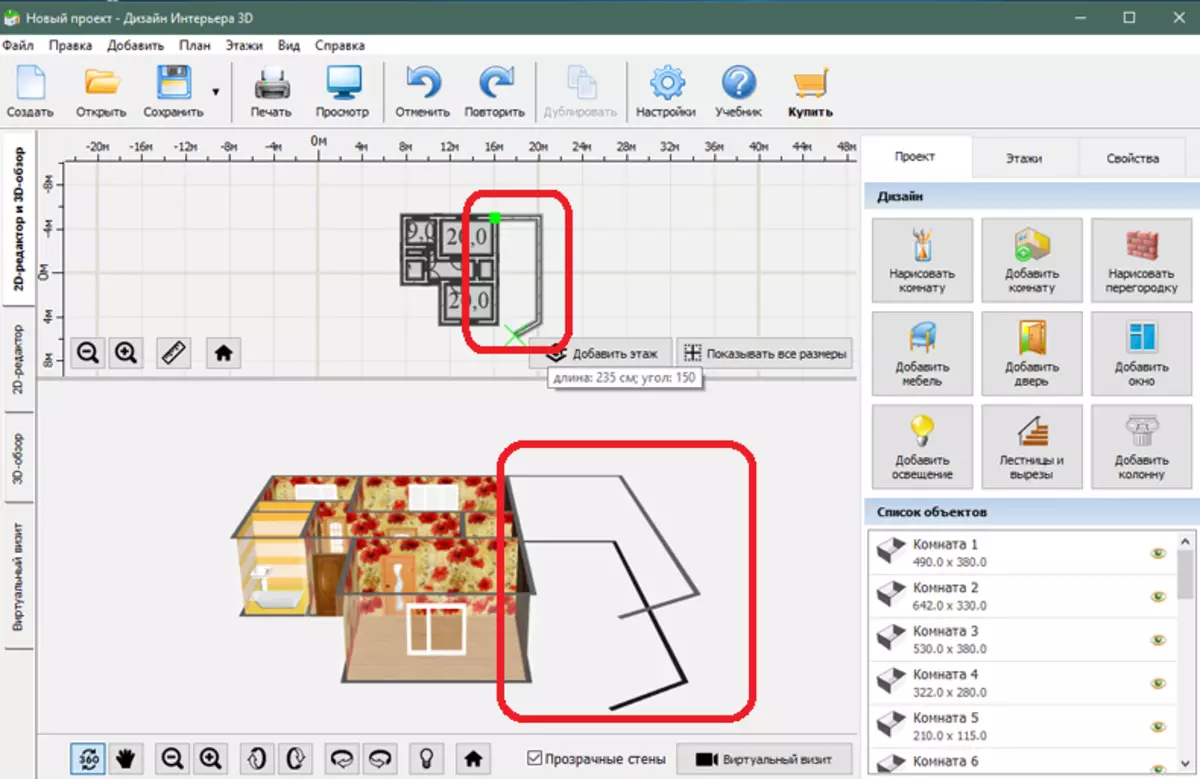
Muret e vizatimit, duke shtuar mobilje dhe operacione të tjera në program duhet të kryhen në një formë 2D të një apartamenti (plani apartamentesh).
Plotësoni vizatimin duke klikuar në pikën e parë, nga ku keni filluar të tërhiqni. Dyer dhe dritare janë shtuar në të njëjtën mënyrë.
Për të hequr muret, dhomat, mobiljet dhe objektet e tjera, duhet të klikoni mbi ta me butonin e djathtë të miut dhe zgjidhni "Delete" artikullin. Nëse muri nuk fshihet, kjo do të thotë të hiqni atë do të duhet të hiqni të gjithë dhomën.
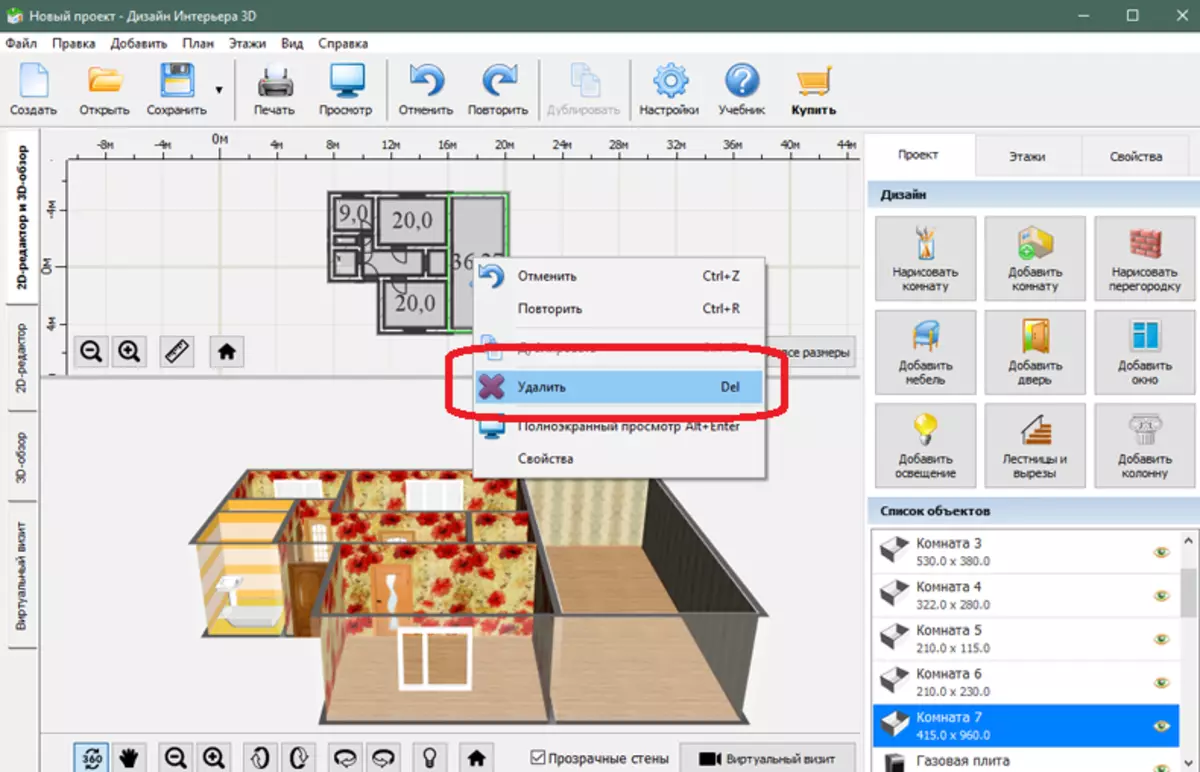
Ju mund të shfaqni madhësinë e të gjitha mureve dhe objekteve të tjera duke klikuar butonin "Trego të gjitha madhësive".
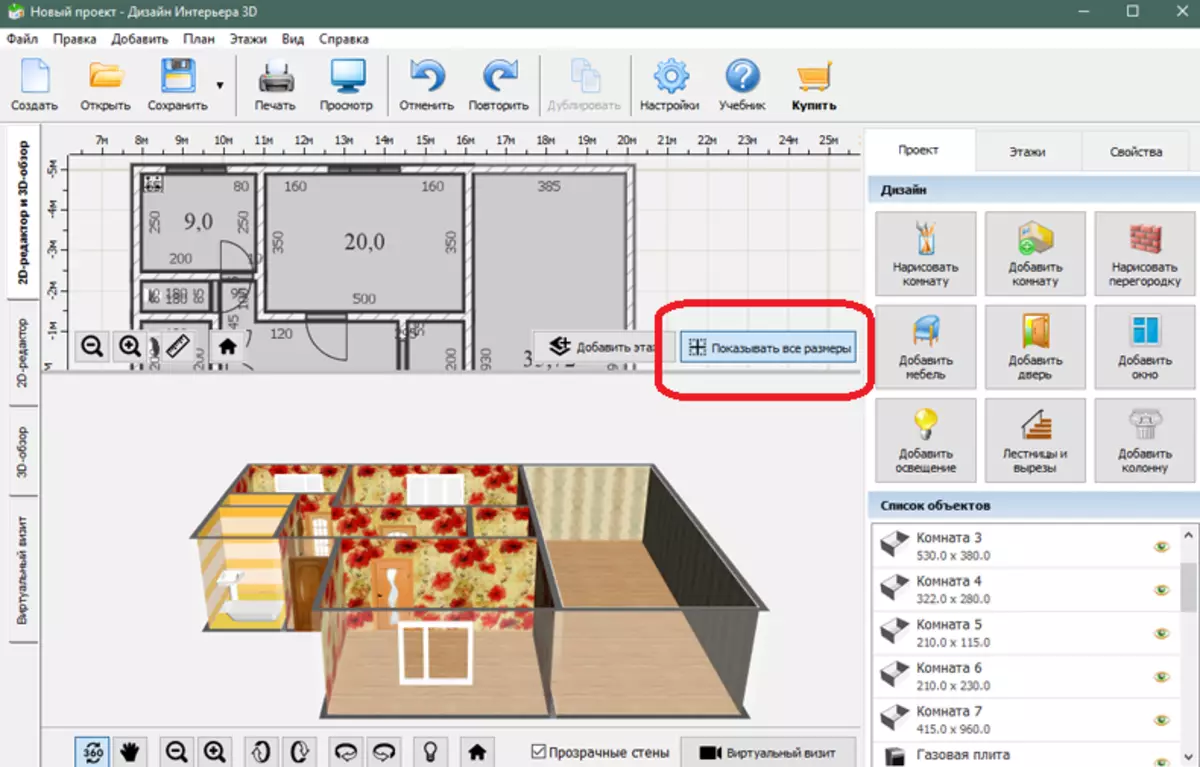
Ju mund të vazhdoni me vendosjen e mobiljeve. Klikoni butonin Add Mobilje.

Ju do të shfaqet direktori i mobiljeve në dispozicion në program.
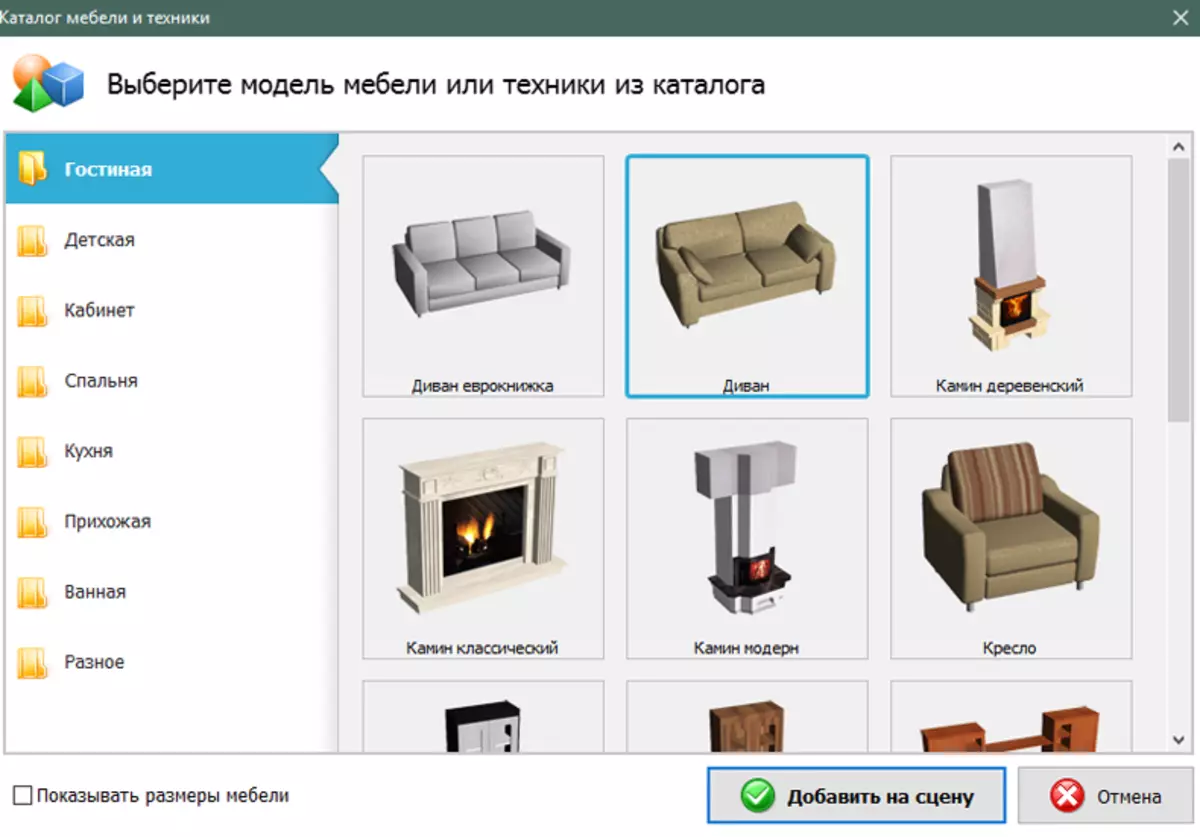
Zgjidhni kategorinë e dëshiruar dhe modelin specifik. Në shembullin tonë do të jetë një divan. Klikoni butonin "Add to Scene". Vendosni divan në dhomë duke përdorur një version 2D të dhomës në krye të programit.

Pasi divan është postuar, ju mund të ndryshoni madhësinë dhe pamjen e saj. Për ta bërë këtë, klikoni mbi të, klikoni me të djathtën në planin 2D dhe zgjidhni "Properties".
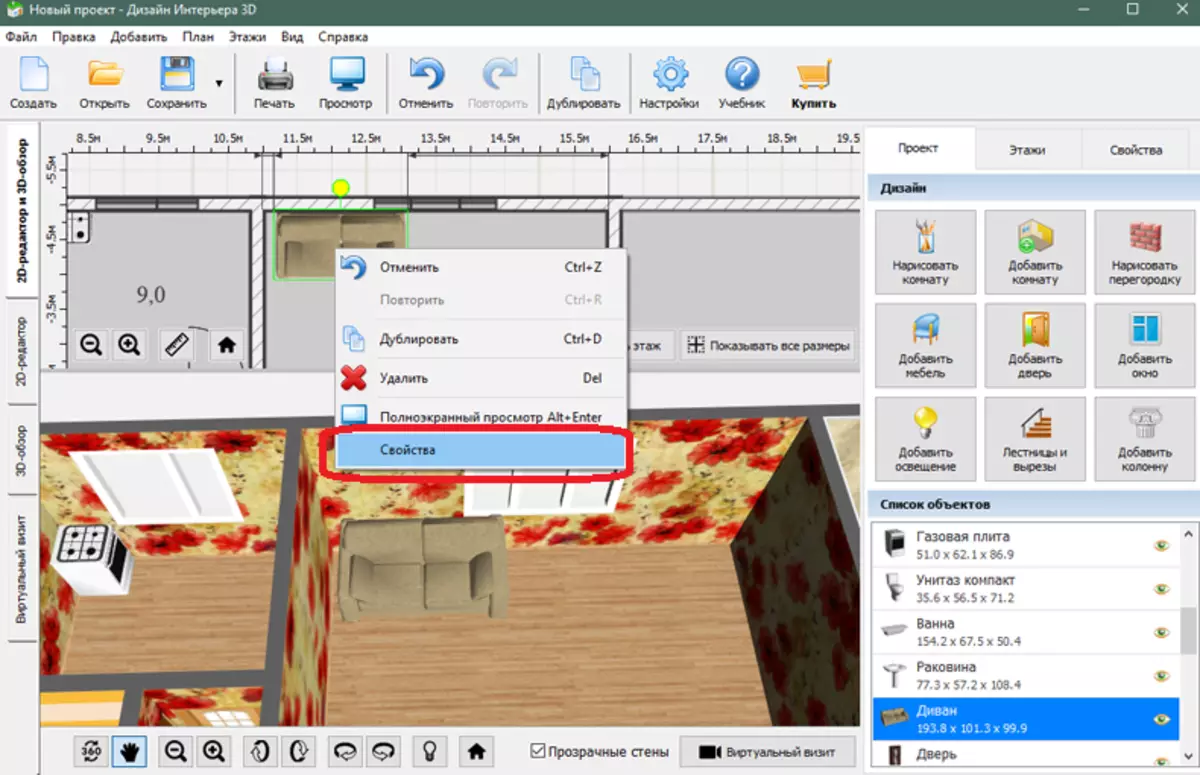
Vetitë e divanit do të shfaqen në anën e djathtë të programit. Nëse keni nevojë, ju mund t'i ndryshoni ato.

Për të rrotulluar divan, për të nxjerrë në pah atë me klikimin tuaj të majtë dhe për të zgjeruar, duke mbajtur butonin e majtë të miut në rrethin e verdhë pranë divan.
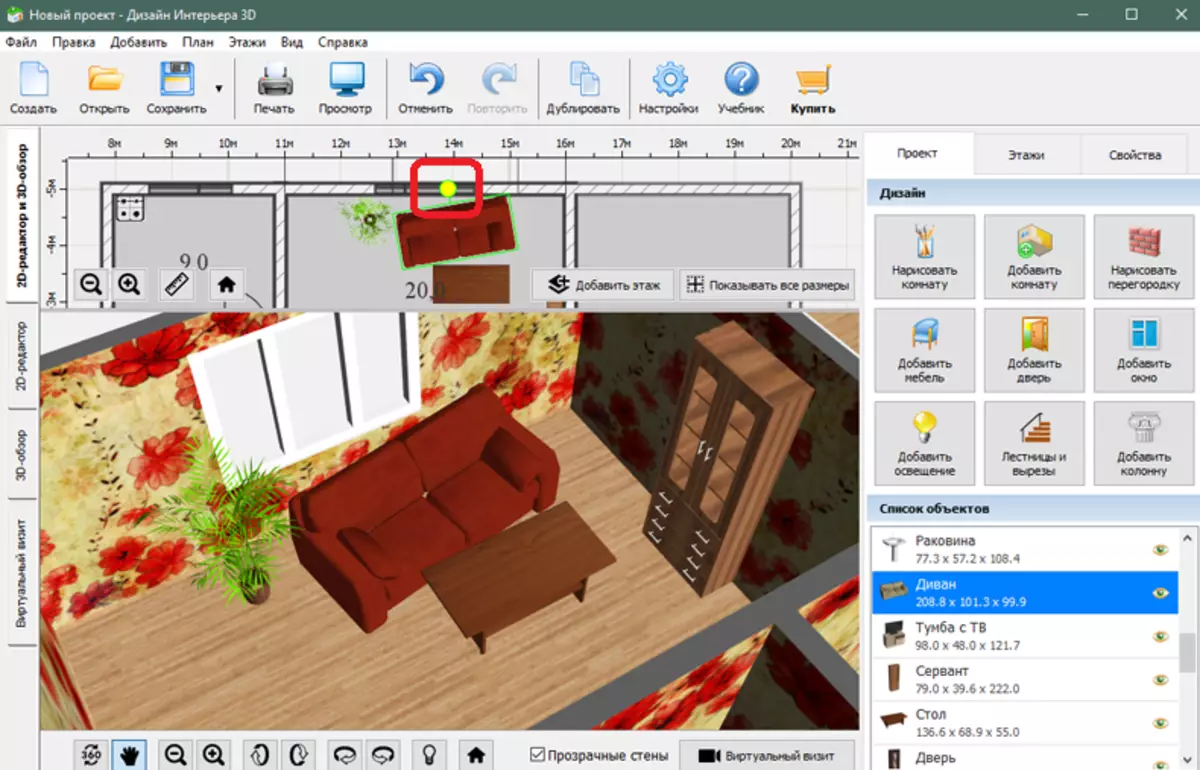
Shtoni më shumë mobilje në dhomë për të marrë foton e përfunduar të brendshme tuaj.

Ju mund të shikoni në dhomën e parë të personit. Për ta bërë këtë, klikoni butonin "Vizitoni Vizitoni".
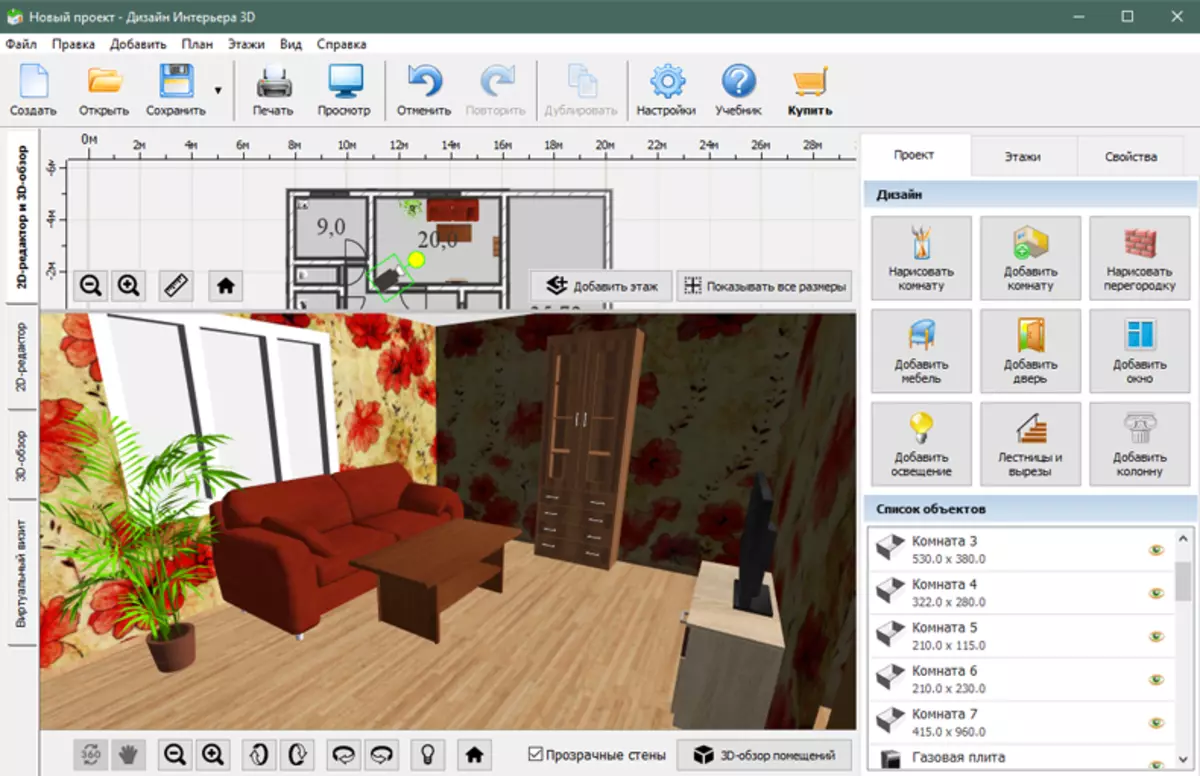
Përveç kësaj, ju mund të ruani brendësinë e marrë duke zgjedhur artikujt e menysë së skedarëve> Ruaj projektin.
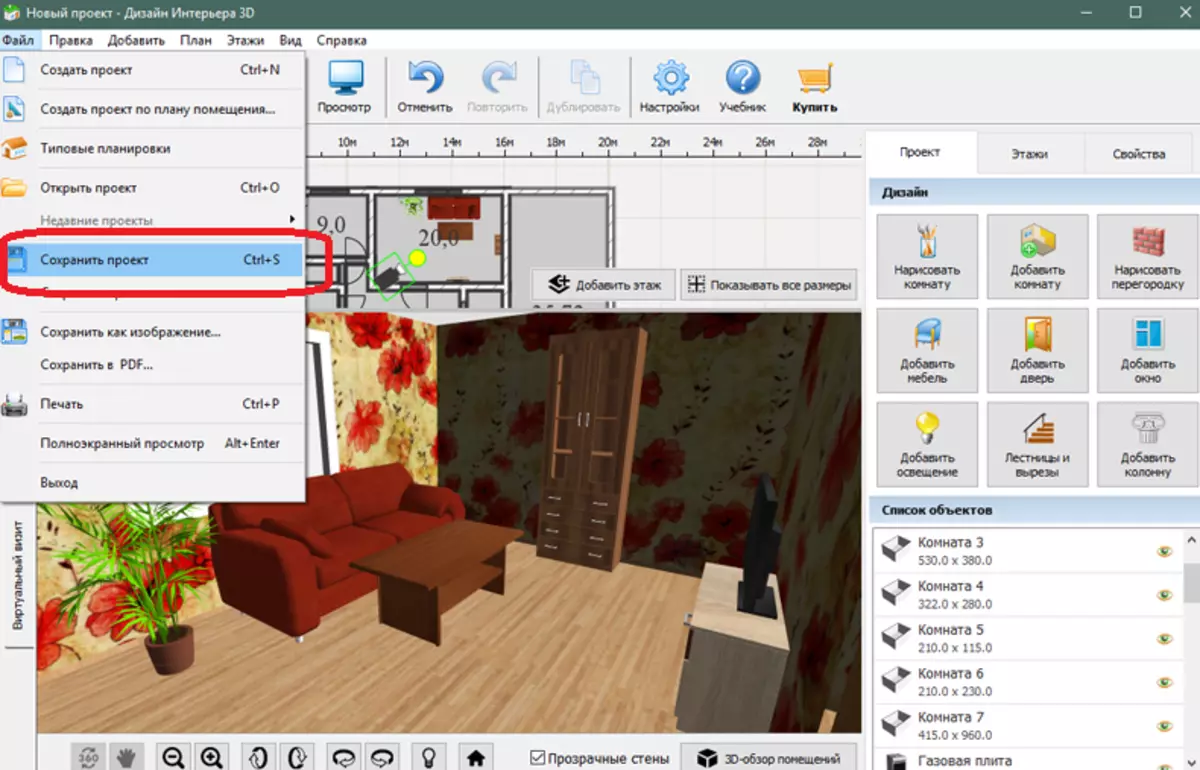
Lexoni gjithashtu: Programet më të mira të planifikimit të apartamenteve
Kjo eshte e gjitha. Shpresojmë që ky artikull t'ju ndihmojë me planifikimin e shtrirjes së mobiljeve dhe përzgjedhjen e tij kur blini.
